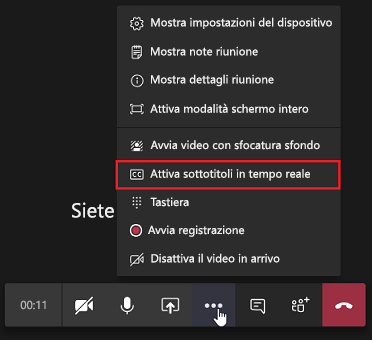Nota
L'accesso a questa pagina richiede l'autorizzazione. È possibile provare ad accedere o modificare le directory.
L'accesso a questa pagina richiede l'autorizzazione. È possibile provare a modificare le directory.
 Alcune funzionalità descritte in questo articolo richiedono Teams Premium.
Alcune funzionalità descritte in questo articolo richiedono Teams Premium.
SI APPLICA A:![]()
![]()
![]() i municipio sì
i municipio sì
Nota
Quando gli organizzatori disattivano Microsoft 365 Copilot in Teams riunioni e gli eventi, vengono disattivate anche la registrazione e la trascrizione. Per altre informazioni su Copilot, vedere Gestire riunioni ed eventi Microsoft 365 Copilot in Teams.
Microsoft Teams offre trascrizioni e sottotitoli in tempo reale per migliorare l'accessibilità e il coinvolgimento durante riunioni ed eventi. La trascrizione crea una registrazione scritta in tempo reale di ciò che è stato detto durante una riunione o un evento. I partecipanti possono visualizzare la trascrizione dopo la riunione insieme ai timestamp e all'attribuzione del relatore. I sottotitoli in tempo reale forniscono sottotitoli in tempo reale durante la riunione, ma Teams non salva i sottotitoli.
Gli amministratori possono stabilire se gli utenti possono usare e accedere a trascrizioni e didascalie per le riunioni e gli eventi di Teams.
Le trascrizioni vengono archiviate insieme alle registrazioni delle riunioni in OneDrive e nello spazio di archiviazione di SharePoint. Per altre informazioni su come vengono archiviate le trascrizioni, vedere Archiviazione e autorizzazioni per la registrazione e la trascrizione delle riunioni di Teams in OneDrive e SharePoint e Visualizzare, modificare e gestire trascrizioni e didascalie video.
Per informazioni su come gli utenti possono usare la trascrizione, vedere Visualizzare la trascrizione in tempo reale in una riunione di Teams. Per informazioni su come gli utenti finali possono usare i sottotitoli in tempo reale per riunioni e webinar, vedere Usare i sottotitoli in tempo reale in una riunione di teams.
Per informazioni dettagliate su come gli organizzatori possono creare didascalie generate dall'uomo, vedere Usare i sottotitoli CART in una riunione di Microsoft Teams.
Trascrizione in tempo reale
La trascrizione è un'impostazione dei criteri per organizzatore e per utente. Affinché riunioni, webinar e municipio includano trascrizioni, è necessario che l'organizzatore abbia attivato questa impostazione. Questa impostazione deve essere attivata anche per l'utente che avvia la registrazione o la trascrizione.
Quando la trascrizione in tempo reale è attivata, gli utenti hanno una copia scritta in tempo reale della conversazione della riunione. Dopo la riunione, gli utenti possono trovare la trascrizione ricercabile archiviata con la registrazione della riunione. Se la trascrizione è stata attivata per la registrazione, Stream riproduce il video con la trascrizione accanto alla registrazione e mostra chi sta parlando e quando durante la riproduzione del video.
Se la registrazione è attivata, ma la trascrizione è disattivata, accanto alla registrazione non è archiviato un file di trascrizione. Inoltre, quando si visualizza la riproduzione della registrazione in Stream, non è possibile attivare i sottotitoli.
Il collegamento di trascrizione rimane per tutta la durata del file nella maggior parte dei casi, ma può essere interrotto se il file video viene copiato nello stesso OneDrive o nello stesso sito di SharePoint. Questa azione comporterebbe la mancata visualizzazione delle didascalie nel file video copiato.
Nota
Inglese (Stati Uniti), inglese (Canada), inglese (India), inglese (Regno Unito), inglese (Australia), inglese (Nuova Zelanda), arabo (Arabia Saudita), arabo (Emirati Arabi Uniti), albanese (Albania), bulgaro (Bulgaria), catalano (catalano), cinese (semplificato, Cina), cinese (tradizionale, RAS di Hong Kong), cinese (tradizionale, Taiwan), croato (Croazia), ceco (Repubblica Ceca), danese (Danimarca), olandese (Belgio), olandese (Paesi Bassi), estone (Estonia), filipino (Filippine), finlandese (Finlandia), francese (Canada), francese (Francia), tedesco (Germania), tedesco (Svizzera), greco (Grecia), ebraico (Israele), hindi (India), ungherese (Ungheria), islandese (Islanda), indonesiano (Indonesia), italiano (Italia), giapponese (Giappone), kazaco (Kazakhstan), coreano (Corea), lettone (Lettonia), lituano (Lituania), malese (Malaysia), malta, norvegese (Norvegia), polacco (Polonia), portoghese (Brasile), portoghese (Portogallo), romeno (Romania), russo (Russia), serbo (alfabeto cirillico, Slovacco (Slovacchia), sloveno (Slovenia), spagnolo (Messico), spagnolo (Spagna), svedese (Svezia), thai (Thailandia), turco (Turchia), ucraino (Ucraina), vietnamita (Vietnam), gallese (Regno Unito).
Riunioni
È possibile usare l'interfaccia di amministrazione di Teams o PowerShell per gestire la trascrizione per le riunioni.
Per consentire o impedire la trascrizione della riunione tramite l'interfaccia di amministrazione di Teams, seguire questa procedura:
- Nell'interfaccia di amministrazione di Microsoft Teams espandere Criteri>riunione.
- Selezionare il criterio da modificare o crearne uno nuovo. Per applicare le modifiche a tutti gli utenti dell'organizzazione che non hanno un'assegnazione di criteri esistente, usare i criteri globali. Per escludere determinati utenti dai criteri globali, creare e assegnare criteri di riunione personalizzati.
- Attivare odisattivarela trascrizione. Questa impostazione è attivata per impostazione predefinita per i nuovi criteri.
- Selezionare Salva.
- Per assegnare il criterio:
- Per utenti specifici: selezionare Il criterio > selezionare Gestisci utentiAssegna utenti>> immettere nella barra di ricerca i nomi di utenti specifici e selezionare Aggiungi>, selezionare Applica.
- Ai gruppi: selezionare Assegnazione> Criteri di gruppo selezionare Aggiungi> immettere il nome del gruppo e immettere il nome > del criterio, selezionare Applica.
Per gestire la trascrizione delle riunioni tramite PowerShell, utilizza il -AllowTranscription parametro in Set-CsTeamsMeetingPolicy. Per informazioni dettagliate, vedere la sezione PowerShell in questo articolo.
Webinar
È possibile usare l'interfaccia di amministrazione di Teams o PowerShell per gestire la trascrizione per i webinar. Questo criterio controlla se gli utenti possono avviare trascrizioni quando partecipano a webinar e se i webinar che organizzano possono essere trascritti.
Per consentire o impedire la trascrizione per i webinar tramite l'interfaccia di amministrazione di Teams, seguire questa procedura:
- Nell'interfaccia di amministrazione di Microsoft Teams espandere Criterieventiriunioni>.
- Selezionare il criterio da modificare o crearne uno nuovo. Per applicare le modifiche a tutti gli utenti dell'organizzazione che non hanno un'assegnazione di criteri esistente, usare i criteri globali. Per escludere determinati utenti dai criteri globali, creare e assegnare criteri per gli eventi personalizzati.
- Attivare o disattivarela trascrizione per il webinar. Questa impostazione è attivata per impostazione predefinita.
- Selezionare Salva.
- Per assegnare il criterio:
- Per utenti specifici: selezionare Il criterio > selezionare Gestisci utentiAssegna utenti>> immettere nella barra di ricerca i nomi di utenti specifici e selezionare Aggiungi>, selezionare Applica.
- Ai gruppi: selezionare Assegnazione> Criteri di gruppo selezionare Aggiungi> immettere il nome del gruppo e immettere il nome > del criterio, selezionare Applica.
Per gestire la trascrizione del webinar tramite PowerShell, utilizzare il -TranscriptionForWebinar parametro in Set-CsTeamsEventsPolicy. Per informazioni dettagliate, vedere la sezione PowerShell in questo articolo. Il valore predefinito per il -TranscriptionForWebinar parametro è Enabled.
Assemblee generali
È possibile usare l'interfaccia di amministrazione di Teams o PowerShell per gestire la trascrizione per i comuni. Questo criterio controlla se gli utenti possono avviare trascrizioni quando frequentano i municipio e se i comuni che organizzano possono essere trascritti.
Per consentire o impedire la trascrizione per i comuni usando l'interfaccia di amministrazione di Teams, seguire questa procedura:
- Nell'interfaccia di amministrazione di Microsoft Teams espandere Criterieventiriunioni>.
- Selezionare il criterio da modificare o crearne uno nuovo. Per applicare le modifiche a tutti gli utenti dell'organizzazione che non hanno un'assegnazione di criteri esistente, usare i criteri globali. Per escludere determinati utenti dai criteri globali, creare e assegnare criteri per gli eventi personalizzati.
- Attivare o disattivarela trascrizione per il municipio. Questa impostazione è attivata per impostazione predefinita.
- Selezionare Salva.
- Per assegnare il criterio:
- Per utenti specifici: selezionare Il criterio > selezionare Gestisci utentiAssegna utenti>> immettere nella barra di ricerca i nomi di utenti specifici e selezionare Aggiungi>, selezionare Applica.
- Ai gruppi: selezionare Assegnazione> Criteri di gruppo selezionare Aggiungi> immettere il nome del gruppo e immettere il nome > del criterio, selezionare Applica.
Per gestire la trascrizione del municipio tramite PowerShell, utilizzare il -TranscriptionForTownhall parametro in Set-CsTeamsEventsPolicy. Per informazioni dettagliate, vedere la sezione PowerShell in questo articolo. Il valore predefinito per il -TranscriptionForTownhall parametro è Enabled.
Trascrizione tradotta in tempo reale (Teams Premium)
Per impostazione predefinita, le trascrizioni vengono visualizzate nella lingua parlata durante una riunione o un evento. La trascrizione tradotta in tempo reale consente agli utenti di tradurre la trascrizione della riunione o dell'evento nella lingua con cui hanno più familiarità. L'organizzatore della riunione o dell'evento deve avere una licenza di Teams Premium per consentire ai partecipanti di usare la trascrizione tradotta in tempo reale.
Per attivare la trascrizione tradotta in tempo reale, la trascrizione deve essere impostata su "Attivato" nei criteri di riunione corrispondenti nell'interfaccia di amministrazione di Teams. Per disattivare la trascrizione tradotta in tempo reale, impostare Transcription su Off.
Supporto della piattaforma per la trascrizione tradotta in tempo reale
Per visualizzare l'elenco delle piattaforme che supportano la trascrizione tradotta in tempo reale, vedere Microsoft Teams Premium - Panoramica per gli amministratori.
Sottotitoli in tempo reale
Teams può rilevare ciò che è stato detto durante una riunione, un webinar o un municipio e presentare sottotitoli in tempo reale insieme all'attribuzione del relatore.
Questa impostazione è un criterio per utente e si applica durante una riunione. Questa impostazione controlla se l'opzione Attiva sottotitoli in tempo reale è disponibile per l'utente per attivare o disattivare i sottotitoli in tempo reale generati automaticamente nelle riunioni a cui l'utente partecipa. Queste didascalie non vengono salvate insieme al file video.
| Opzione dei criteri dell'interfaccia di amministrazione di Teams | Valore del parametro in PowerShell | Comportamento |
|---|---|---|
| Non abilitato, ma gli utenti possono abilitare | DisabledUserOverride | Questo valore è l'impostazione predefinita. I sottotitoli in tempo reale sono disattivati per impostazione predefinita, ma gli utenti con questo criterio assegnato possono attivare i sottotitoli in tempo reale durante riunioni o eventi. |
| Disattivato | Disattiva | Gli utenti con questo criterio assegnato non possono usare i sottotitoli in tempo reale nelle riunioni o negli eventi. |
Usare l'interfaccia di amministrazione di Teams per gestire i sottotitoli in tempo reale
Per consentire o impedire i sottotitoli in tempo reale nelle riunioni, seguire questa procedura:
- Nell'interfaccia di amministrazione di Microsoft Teams espandere Criteri>riunione.
- Selezionare il criterio da modificare o crearne uno nuovo. Per applicare le modifiche a tutti gli utenti dell'organizzazione che non hanno un'assegnazione di criteri esistente, usare i criteri globali. Per escludere determinati utenti dai criteri globali, creare e assegnare criteri di riunione personalizzati.
- Nell'elenco a discesa per Sottotitoli in tempo reale selezionare Non abilitato, ma gli utenti possono abilitare (valore predefinito) o Disattivato.
- Selezionare Salva.
- Per assegnare il criterio:
- Per utenti specifici: selezionare Il criterio > selezionare Gestisci utentiAssegna utenti>> immettere nella barra di ricerca i nomi di utenti specifici e selezionare Aggiungi>, selezionare Applica.
- Ai gruppi: selezionare Assegnazione> Criteri di gruppo selezionare Aggiungi> immettere il nome del gruppo e immettere il nome > del criterio, selezionare Applica.
Per gestire i sottotitoli in tempo reale utilizzando PowerShell, utilizza il -LiveCaptionsEnabledType parametro in Set-CsTeamsMeetingPolicy. Per informazioni dettagliate, vedere la sezione PowerShell in questo articolo.
Sottotitoli tradotti in tempo reale (Teams Premium)
I sottotitoli tradotti in tempo reale consentono agli utenti di vedere i sottotitoli tradotti nella lingua con cui sono più a loro agio. Per impostazione predefinita, i sottotitoli in tempo reale vengono visualizzati nella lingua pronunciata durante una riunione o un evento. Per i municipio, gli organizzatori possono preselezionare fino a 6 lingue per l'uso da parte dei partecipanti durante l'evento. Con una licenza di Teams Premium, questo limite aumenta a 10 lingue. L'organizzatore della riunione o dell'evento deve avere una licenza di Teams Premium per consentire ai partecipanti di usare i sottotitoli tradotti in tempo reale.
Per attivare i sottotitoli tradotti in tempo reale, è necessario impostare i sottotitoli in tempo reale su Non abilitati, ma gli utenti possono abilitare i criteri delle riunioni corrispondenti nell'interfaccia di amministrazione di Teams. Per disattivare i sottotitoli tradotti in tempo reale, impostare Sottotitoli in tempo reale su Disattivato.
Supporto della piattaforma per i sottotitoli tradotti in tempo reale
Per visualizzare l'elenco delle piattaforme che supportano i sottotitoli tradotti in tempo reale, vedere Microsoft Teams Premium - Panoramica per gli amministratori.
Stabilire se gli organizzatori possono impedire ai partecipanti di copiare o inoltrare messaggi in chat della riunione, sottotitoli in tempo reale e trascrizioni
L'amministratore può scegliere se gli organizzatori dell'organizzazione possono limitare la copia o l'inoltro di messaggi in chat della riunione, sottotitoli in tempo reale, trascrizioni e approfondimenti generati dall'intelligenza artificiale nei riepiloghi della riunione. Questa impostazione limita anche l'inoltro e la condivisione dei messaggi in Outlook. Per impostazione predefinita, questa impostazione per organizzatore è impostata su Attivato. Per altre informazioni, vedere Gestire la chat per le riunioni sensibili di Teams.
Controllare le autorizzazioni di trascrizione dell'utente
È possibile eseguire lo strumento di diagnostica trascrizioni di Teams nel interfaccia di amministrazione di Microsoft 365 per verificare se l'account di un utente soddisfa i requisiti per trascrivere una riunione di Teams.
Nota
La diagnostica nel interfaccia di amministrazione di Microsoft 365 non è disponibile per Microsoft 365 Government, Microsoft 365 gestito da 21Vianet o Microsoft 365 Germany.
Per eseguire lo strumento di diagnostica per le trascrizioni, seguire questa procedura:
Seleziona il pulsante Esegui test per popolare la diagnostica nel interfaccia di amministrazione di Microsoft 365:
Nel campo Nome utente o Email immettere l'indirizzo di posta elettronica dell'utente interessato.
Nel campo URL riunione teams immettere l'URL della riunione.
Selezionare Esegui test.
Dopo l'esecuzione della diagnostica, seleziona i collegamenti forniti per risolvere i problemi rilevati.
Gestire la scadenza automatica delle trascrizioni
Per gestire la scadenza automatica delle trascrizioni, vedere Gestire i criteri di registrazione di Teams per riunioni ed eventi.
PowerShell
Per informazioni dettagliate sull'assegnazione di criteri a utenti e gruppi con PowerShell, vedere Assegnare criteri a utenti e gruppi.
Gestire la trascrizione in PowerShell
È possibile usare PowerShell per gestire la trascrizione di riunioni, webinar e municipio nell'organizzazione.
Trascrizione per le riunioni
Per consentire a tutti gli utenti dell'organizzazione di trascrivere riunioni, eventi e chiamate di gruppo, ad eccezione degli utenti a cui è assegnato un criterio riunione personalizzato, eseguire il comando seguente:
Set-CsTeamsMeetingPolicy -Identity Global -AllowTranscription $true
Per consentire a utenti specifici dell'organizzazione di trascrivere, eseguire i comandi seguenti:
Creare un nuovo criterio:
Set-CsTeamsMeetingPolicy -Identity "Your Policy Name" -AllowTranscription $trueAssegnare i criteri a utenti specifici:
Grant-CsTeamsMeetingPolicy -Identity "user@contoso.onmicrosoft.com" -PolicyName "Your Policy Name"
Per consentire la trascrizione di gruppi specifici all'interno dell'organizzazione, eseguire i comandi seguenti:
Creare un nuovo criterio:
Set-CsTeamsMeetingPolicy -Identity "Your Policy Name" -AllowTranscription $trueAssegnare gruppi specifici ai criteri:
Grant-CsTeamsMeetingPolicy -Group "Group ID" -PolicyName "Your Policy Name"
Trascrizione per webinar
Usare lo script seguente per consentire agli utenti con questo criterio di trascrivere webinar. Quando questi utenti organizzano webinar, possono essere trascritti:
Set-CsTeamsEventsPolicy -Identity <policy name> -TranscriptionForWebinar $true
Usare lo script seguente per impedire agli utenti con questo criterio di trascrivere webinar. Quando questi utenti organizzano webinar, non possono essere trascritti:
Set-CsTeamsEventsPolicy -Identity <policy name> -TranscriptionForWebinar $false
Trascrizione per i municipio
Usare lo script seguente per consentire agli utenti con questo criterio di trascrivere i municipi. Quando questi utenti organizzano i municipio, l'evento può essere trascritto:
Set-CsTeamsEventsPolicy -Identity <policy name> -TranscriptionForTownhall $true
Usare lo script seguente per impedire agli utenti con questo criterio di trascrivere i municipio. Quando questi utenti organizzano i municipio, l'evento non può essere trascritto:
Set-CsTeamsEventsPolicy -Identity <policy name> -TranscriptionForTownhall $false
Gestire i sottotitoli in tempo reale in PowerShell
Per disattivare i sottotitoli in tempo reale per gli utenti con questo criterio, eseguire lo script seguente:
Set-CsTeamsMeetingPolicy -Identity <policy name> -LiveCaptionsEnabledType Disabled
Per attivare i sottotitoli in tempo reale per gli utenti con questo criterio, eseguire lo script seguente:
Set-CsTeamsMeetingPolicy -Identity <policy name> -LiveCaptionsEnabledType DisabledUserOverride
Argomenti correlati
- Panoramica: registrazione e trascrizione per riunioni, eventi e chiamate di Teams
- Bloccare il download dei file di registrazione e trascrizione delle riunioni di Teams da SharePoint o OneDrive
- Archiviazione e autorizzazioni per la registrazione e la trascrizione delle riunioni di Teams in OneDrive e SharePoint
- Gestire Real-Time testo (RTT) in Teams per gli utenti dell'organizzazione
- Gestire i criteri di registrazione di Teams per riunioni ed eventi
- Guida all'accessibilità per gli amministratori di Microsoft Teams
- Riferimento ai criteri di Teams - Riunioni
- Set-CsTeamsMeetingPolicy